Rumah >masalah biasa >Demonstrasi grafik tentang cara memasang sistem win7
Demonstrasi grafik tentang cara memasang sistem win7
- 王林ke hadapan
- 2023-07-13 17:33:231239semak imbas
Ramai netizen sudah terbiasa memilih untuk memasang sistem win7 kerana operasinya yang mudah, kestabilan dan keserasian yang baik. Namun, sebilangan netizen sebelum ini tidak didedahkan dengan pemasangan sistem dan tidak tahu cara memasang sistem win7. Hari ini saya akan berkongsi dengan anda tutorial mudah untuk memasang sistem win7.
Langkah-langkah khusus adalah seperti berikut:
1 Mula-mula matikan perisian anti-virus pada komputer, kemudian muat turun dan pasang perisian sistem pemasangan semula Magic Pig dan buka, pilih sistem win7 yang perlu. memasang dan memasangnya.
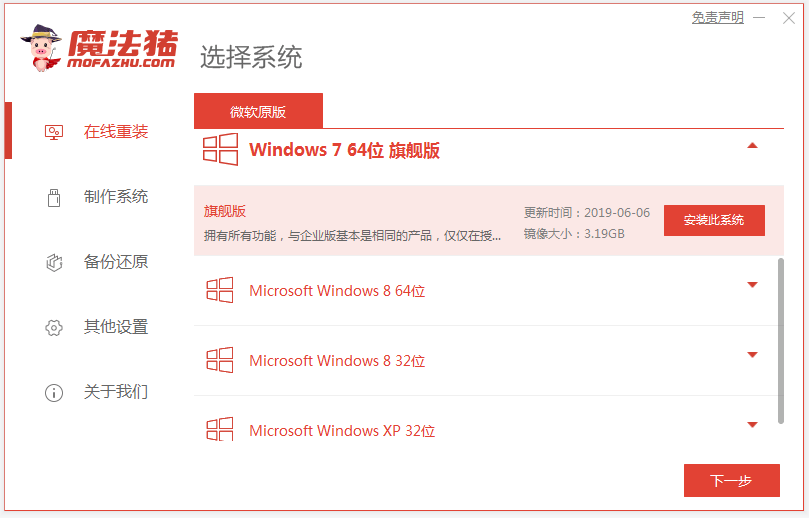
2. Tiada operasi diperlukan, perisian akan memuat turun fail sistem secara automatik.
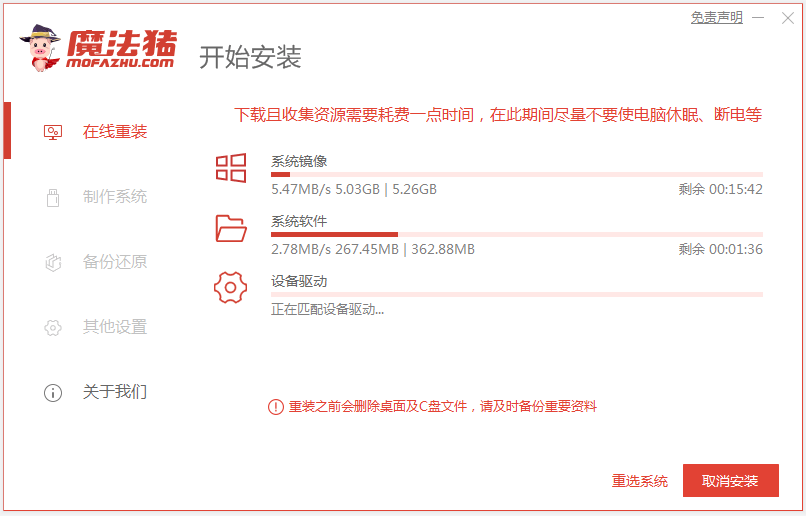
3. Selepas persekitaran penempatan selesai, pilih untuk memulakan semula komputer.
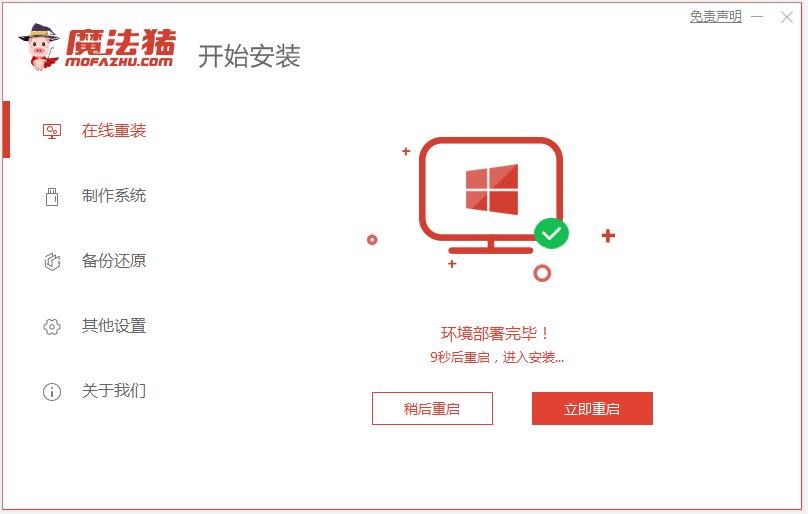
4 Pilih item mofazhu pe-msdn pada antara muka ini untuk memasukkan pe.
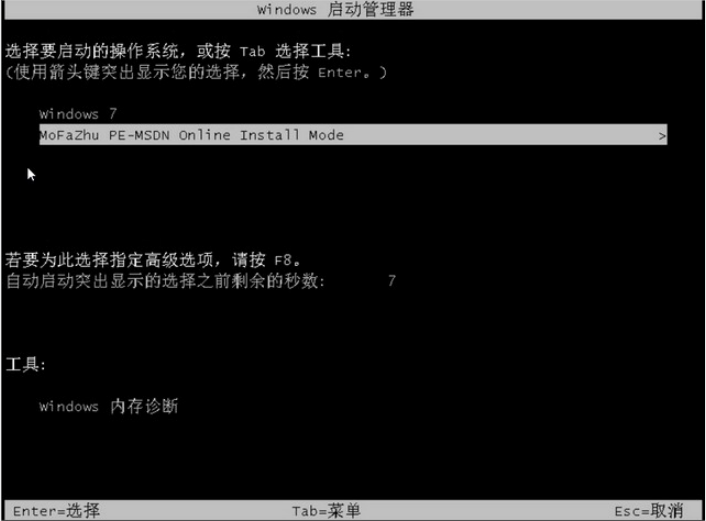
5 Selepas memasukkan pe, alat pemasangan Babi Ajaib secara automatik akan mula memasang sistem windows.
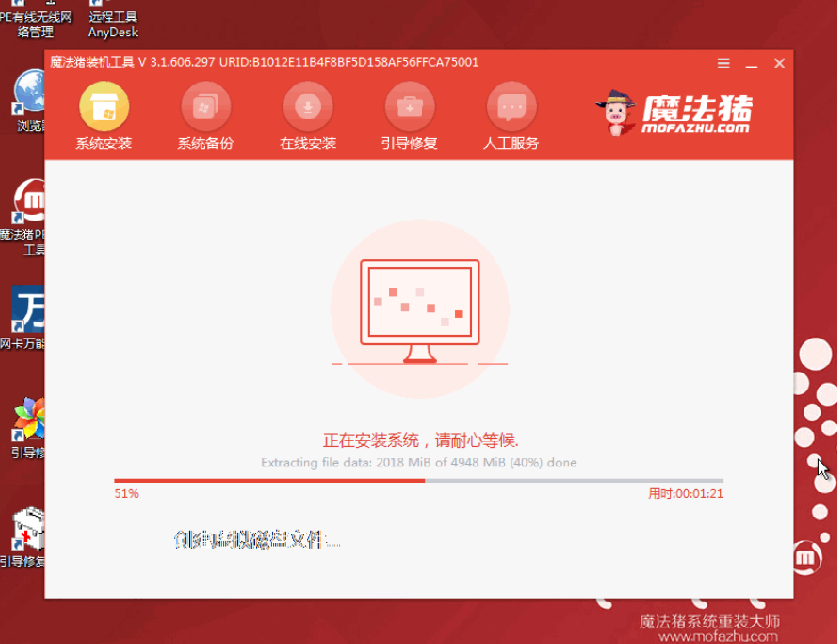
6. Tunggu pemasangan selesai dan pilih untuk memulakan semula komputer.
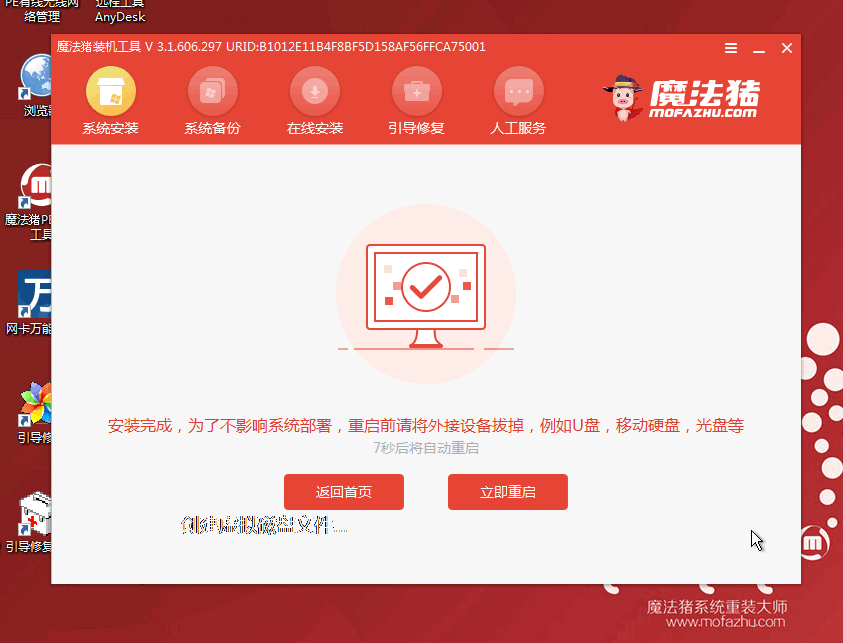
7. Selepas memulakan semula, tunggu sebentar untuk memasuki antara muka tingkap yang dipasang, dan pemasangan sistem berjaya.

Di atas adalah tutorial satu klik untuk memasang semula sistem win7 dengan bantuan Magic Pig Rakan-rakan yang tidak tahu cara memasang semula sistem boleh merujuk kepada tutorial untuk memuat turun dan menggunakannya.
Atas ialah kandungan terperinci Demonstrasi grafik tentang cara memasang sistem win7. Untuk maklumat lanjut, sila ikut artikel berkaitan lain di laman web China PHP!

